Ping là gì? Cách kiểm tra và khắc phục Ping để mạng ổn định hơn

Ping dùng để test tốc độ truyền mạng mỗi khi bạn gặp phải tình trạng giật lag khi chơi game hay tải trang web trong thời gian khá lâu, từ đó sẽ biết được nguyên nhân vì sao xảy ra tình trạng đó. Trong bài viết này, FPT Telecom sẽ giúp bạn hiểu rõ Ping là gì, cách kiểm tra cũng như giảm Ping hiệu quả.
1. Tổng quan về Ping
Trong lĩnh vực mạng máy tính, việc kiểm tra kết nối giữa các thiết bị là một trong những yếu tố quan trọng giúp đảm bảo hệ thống vận hành ổn định. Một trong những công cụ phổ biến và đơn giản nhất để thực hiện việc này chính là Ping. Vậy Ping là gì và nó hoạt động như thế nào?
1.1. Ping là gì?
PING (Packet Internet Grouper) là một tiện ích được sử dụng để xác định xem một gói dữ liệu mạng có thể được phân phối đến một địa chỉ mà không có lỗi hay không. Nói một cách dễ hiểu hơn, Ping được dùng để kiểm tra kết nối của hai hay nhiều thiết bị trên 1 đường truyền, hoặc dùng để kiểm tra kết nối từ máy trạm tới máy chủ mà nó kết nối bằng cách đo tổng thời gian gửi và trả về của gói dữ liệu chuẩn.
1.2. Cơ chế hoạt động của Ping
Đầu tiên, người dùng sử dụng lệnh Ping để Ping địa chỉ IP 204.228.150.3, tiếp theo, yêu cầu này được gửi qua hub và router đến một máy tính khác. Khi nhận thành công, máy tính sẽ phản hồi lệnh Ping bằng Pong. Thời gian giữa 2 lần truyền này được tính toán để tạo ra phản hồi trung bình hay độ trễ.
Bạn có thể hình dung đơn giản như sau:
Máy tính hoặc thiết bị A sẽ gửi đi 1 tín hiệu, 1 gói tin đến địa chỉ IP của máy tính hoặc thiết bị B.
Sau đó, kiểm tra xem máy tính hoặc thiết bị sẽ nhận được tín hiệu, gói tin packet từ phía bên A gửi hay không.
Cuối cùng, phản hồi từ B trả về cho A và hiển thị thành kết quả của lệnh Ping.
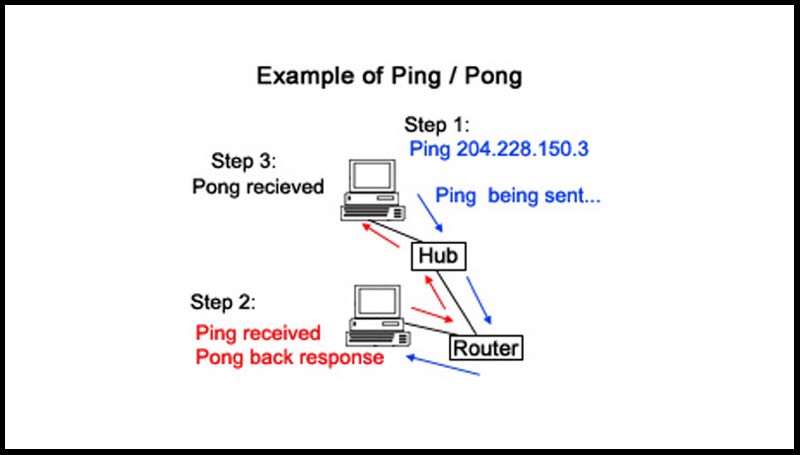
Cơ chế hoạt động của Ping gồm 3 bước cơ bản.
1.3 Ý nghĩa của chỉ số Ping là gì?
Trong quá trình lướt web, khi bạn truy cập vào một trang web để đọc báo, nghe nhạc, xem phim,... thì phải mất một khoảng thời gian ngắn trang web mới bắt đầu tải, đó được gọi là độ trễ. Thế nên, lệnh Ping cũng góp phần đo lường được tốc độ duyệt web, đồng thời còn cho biết được chất lượng dịch vụ của nhà mạng bạn đang sử dụng.
Khi kết quả của Ping trả về với time thấp tức là mạng của bạn đang hoạt động nhanh. Khi đó time dao động ổn định tức là mạng của bạn dao động ở mức ổn định và rất tốt.
Trái lại, chỉ số Ping cao tức là time (ms) cao thì mạng của bạn sẽ chạy chậm, chính vì vậy thời gian phản hồi sẽ lâu hơn. Điều này sẽ làm thời gian sử dụng mạng của bạn trở nên chậm chạp hơn. Vậy làm thế nào để biết được chỉ số Ping là gì của mạng hiện tại? Hãy cùng tìm hiểu cách kiểm tra Ping trực tiếp trên máy tính của bạn.
2. Hướng dẫn cách kiểm tra Ping trên máy tính
Đối với các hệ điều hành phổ biến như Windows hay macOS, việc kiểm tra Ping có thể được thực hiện dễ dàng thông qua các công cụ tích hợp sẵn. Dưới đây là hướng dẫn chi tiết cách kiểm tra Ping dành cho hai hệ điều hành trên.
2.1. Kiểm tra trên hệ điều hành Windows
Để kiểm tra chỉ số Ping trên máy tính chạy Windows, bạn có thể thực hiện theo các bước đơn giản sau:
Bước 1: Bước đầu tiên, bạn hãy mở CMD lên bằng cách nhấn phím tắt Windows R trên bàn phím của mình.
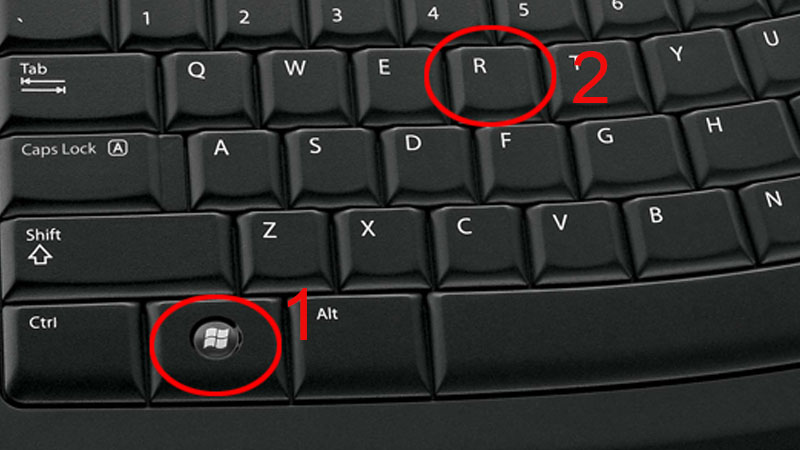
Nhấn phím tắt Windows R để bắt đầu kiểm tra Ping trên hệ điều hành Windows.
Bước 2: Tiếp theo, bạn hãy nhập cụm từ "cmd" > Chọn OK.
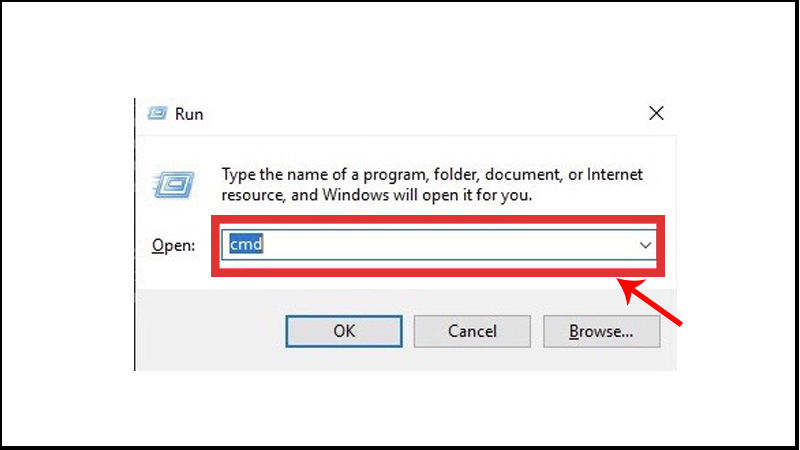
Nhập cụm từ "cmd" vào khung để tiếp tục các bước kiểm tra Ping.
Bước 3: Sau đó, bạn hãy gõ dòng lệnh để kiểm tra Ping > Chọn OK.
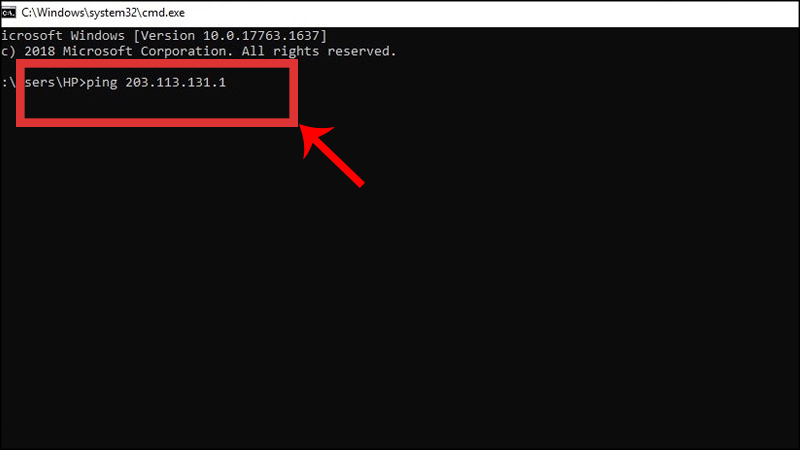
Gõ dòng lệnh địa chỉ IP nhà mạng bạn đang sử dụng để kiểm tra Ping.
Chú ý: Địa chỉ IP của các nhà mạng:
Dãy số cố định của mạng Viettel: 203.113.131.1
Dãy số cố định của mạng VNPT: 203.162.4.190
Dãy số cố định của mạng FPT: 210.245.31.130
Bước 4: Cuối cùng, bạn hãy kiểm tra Ping với kết quả mà máy trả về.
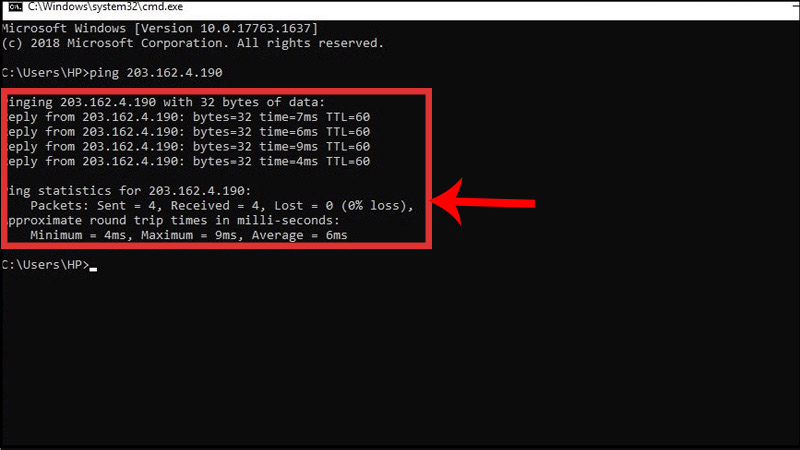
Kiểm tra Ping các thông số Ping cuối cùng để giảm Ping hiệu quả.
2.2. Kiểm tra trên hệ điều hành MacOS
Thực hiện những bước dưới đây để kiểm tra Ping trên hệ điều hành MacOS một cách dễ dàng và nhanh chóng:
Bước 1: Mở Spotlight trên màn hình qua biểu tượng kính lúp.
Bước 2: Tìm kiếm Network Utility bằng cách nhập network utility vào khung tìm kiếm Spotlight giữa màn hình, lúc này ứng dụng Network Utility sẽ hiện ra.
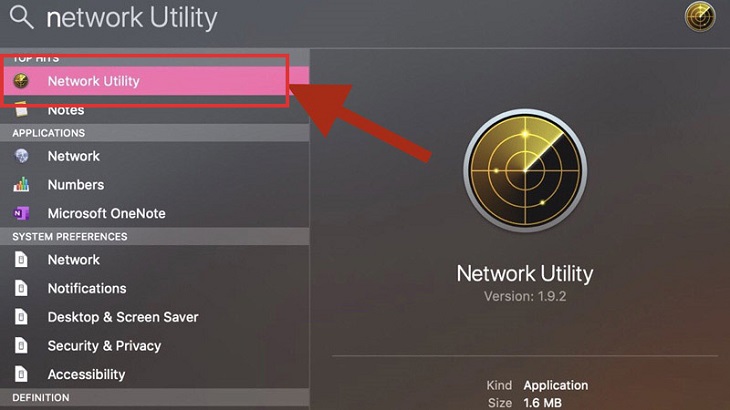
Tìm kiếm Network Utility để kiểm tra Ping trên hệ điều hành MacOS.
Bước 3: Nhấp vào thẻ Ping nằm đầu cửa sổ.
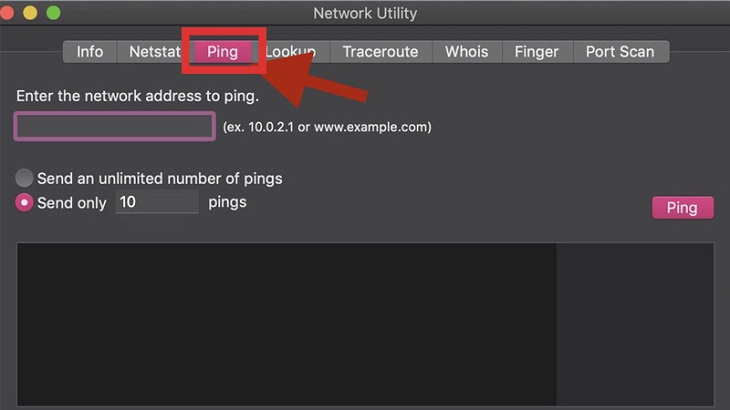
Chọn thẻ Ping trên cửa sổ Network Utility để kiểm tra Ping.
Bước 4: Nhập một địa chỉ bất kỳ mà bạn muốn Ping. Sau khi nhập xong, bạn sẽ ấn chọn Ping như hình minh họa.
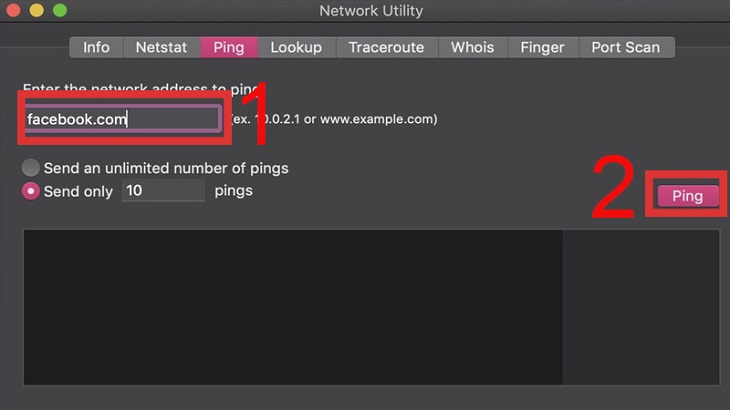
Nhập địa chỉ bất kỳ mà bạn muốn kiểm tra Ping.
Bước 5: Bạn hãy xem kết quả sau quá trình kiểm tra.
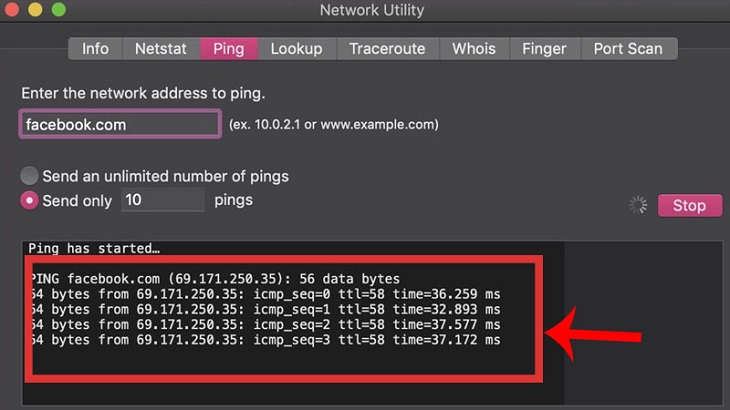
Kiểm tra các thông số để giảm Ping hiệu quả.
3. Hướng dẫn cách đọc thông số kết quả sau khi kiểm tra
Việc đọc được thông số kết quả khi kiểm tra không phải là điều dễ. Nhiều người dùng thường không đọc được bởi không có kinh nghiệm cũng như kiến thức về công nghệ thông tin. Vì vậy, các bạn cần nắm được cách đọc thông số kết quả khi kiểm tra Ping đúng cách, cụ thể như sau:
Reply from …: bytes=32 time=…ms TTL=… : biểu thị việc đường truyền mạng hoặc các thiết bị kết nối với nhau bình thường
bytes=32: là kích thước của gói thông tin
time: là thời gian cần thiết để nhận được phản hồi.
TTL: số lượng bộ định tuyến mà gói tin đã đi qua.
Statistics: hiển thị những con số tổng kết của quá trình Ping
Packets: hiển thị đầy đủ số lượng gói thông tin được gửi đi và trả về cũng như bị mất.
Approximate round trip times: hiển thị tốc độ kết nối của đường truyền mạng chung
Request time out: hiển thị tính kết nối hoặc đường truyền bị ngắt quãng giữa các thiết bị trên hệ thống.
Destination host unreachable: thiết bị đích đến bị hỏng dây cáp, không truy cập được mạng internet
Phần quan trọng nhất mà bạn cần chú ý là Time=…ms, bởi chỉ số thời gian này sẽ phản ánh chuẩn xác nhất vận tốc đường truyền internet của gia đình bạn khi sử dụng internet. Do đó, bạn cần hết sức lưu ý về chỉ số thời gian khi tham khảo thông tin kết quả khi check Ping:
Nhỏ hơn 30 ms: chất lượng kết nối mạng rất tốt, phù hợp với chơi game.
Dao động 30 – 50 ms: Chất lượng kết nối mạng tốt, phù hợp với sử dụng internet thông thường.
Dao động 50 – 100 ms: chất lượng kết nối khá tốt, không làm ảnh hưởng trong việc vào website nhưng gây hiện tượng lag khi chơi game.
Dao động 100 – 500 ms: chất lượng kết nối mạng kém, có thể gây ảnh hưởng đến việc sử dụng internet.
Lớn hơn 500 ms: chất lượng kết nối mạng rất kém, mọi hoạt động kết nối internet của người sử dụng sẽ lâu hơn nhiều.
Ngoài ra có cách nữa đó là check màu sắc hiển thị của thông số, nếu màu sắc hiển thị là xanh lá cây thì khả năng kết nối internet đang cực kỳ tốt. Màu vàng là trung bình và màu đỏ là cực kỳ tệ và không ổn.
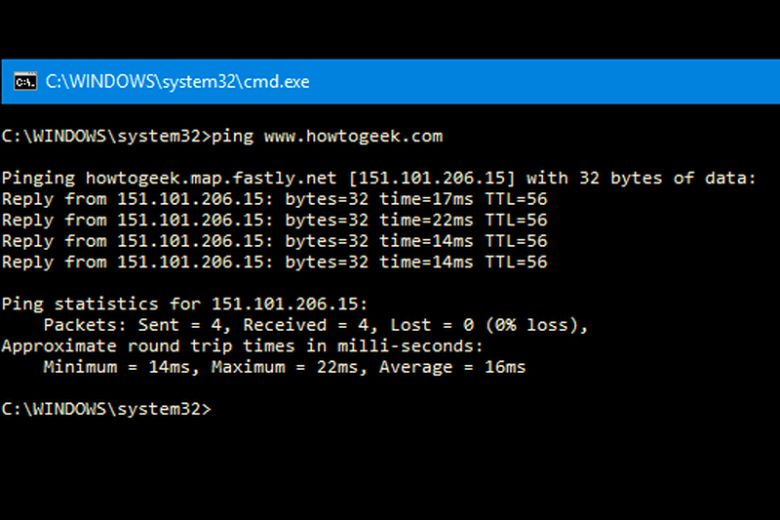
Đọc và phân tích các thông số kết quả Ping.
4. Cách khắc phục tình trạng Ping không ổn định
Khi gặp các tình trạng Ping chậm, lag, bạn có thể áp dụng các cách khắc phục sau đây:
- Sử dụng cáp Ethernet thay vì Wi-Fi: Kết nối trực tiếp thiết bị với bộ định tuyến bằng cáp Ethernet để có tốc độ ổn định và giảm độ trễ so với Wi-Fi.
- Gần hơn với bộ định tuyến: Đặt thiết bị gần bộ định tuyến hoặc di chuyển router đến vị trí trung tâm để cải thiện tín hiệu.
- Tắt các thiết bị không cần thiết: Ngắt kết nối hoặc tắt các thiết bị đang chiếm băng thông nhưng không cần dùng đến.
- Cập nhật phần mềm bộ định tuyến: Truy cập website nhà sản xuất để tải và cài đặt bản firmware mới nhất nhằm tối ưu hiệu suất.
- Liên hệ với nhà cung cấp dịch vụ Internet (ISP): Nếu bạn đã thử các cách trên vẫn không cải thiện, hãy liên hệ ISP để kiểm tra và xử lý sự cố mạng từ phía nhà cung cấp.
5. Một số câu hỏi thường gặp
Để giúp bạn hiểu rõ hơn về Ping là gì và cách nó ảnh hưởng đến trải nghiệm Internet, dưới đây là những câu hỏi thường gặp mà người dùng thường quan tâm:
5.1. Lag là gì? Lag có giống Ping không?
Lag (hay còn được gọi là độ trễ) thể hiện sự chậm trễ trong quá trình truyền tải dữ liệu. Khi gặp hiện tượng lag, thiết bị của bạn bị giật khi chơi game, di chuyển chuột hay những thao tác khác trên thiết bị.
Ping và Lag là hai thuật ngữ khác nhau nhưng lại có mối quan hệ mật thiết với nhau. Khi chỉ số Ping cao thì Lag sẽ xảy ra do máy chủ phản hồi chậm. Ngược lại, Ping thấp giúp giảm Lag, tạo nên trải nghiệm mạng nhanh và ổn định.
5.2. Ping có ý nghĩa gì trong game trực tuyến?
Ping trong game trực tuyến là chỉ số đo độ trễ kết nối giữa thiết bị của người chơi và máy chủ. Ping thấp đồng nghĩa với kết nối ổn định, thao tác trong game diễn ra mượt mà; ngược lại, Ping cao gây ra chậm trễ và ảnh hưởng đến trải nghiệm chơi.
5.3. Chỉ số Ping bao nhiêu là tốt nhất?
Chỉ số Ping bao nhiêu là tốt nhất phụ thuộc vào mục đích sử dụng internet của bạn. Đối với các hoạt động như lướt web, xem video, thì thời gian phản hồi từ 50 đến 100 ms là chấp nhận được. Đối với các hoạt động đòi hỏi độ trễ thấp như chơi game trực tuyến, thì thời gian phản hồi dưới 30 ms là tốt nhất.
Thông qua bài viết này, chúng tôi hy vọng sẽ giúp bạn hiểu Ping là gì và cách kiểm tra Ping trên máy tính. Đồng thời, bạn có thể tham khảo cách khắc phục tình trạng Ping gặp vấn đề. Để có thể tìm hiểu thêm các giải pháp tối ưu kết nối, bạn hãy cân nhắc lựa chọn dịch vụ Internet từ FPT Telecom, nhà mạng luôn sẵn sàng mang lại sự hài lòng cho bạn với đường truyền mượt mà, phù hợp cho cả game thủ lẫn hộ gia đình.
>> Nhanh tay liên hệ tổng đài FPT Telecom 1900 6600 để nhận tư vấn miễn phí và chọn ngay gói cước Internet phù hợp nhất cho bạn! Hoặc đăng ký ngay hôm nay tại https://fptconnect.vn/ để tận hưởng đường truyền siêu tốc, ổn định tuyệt đối.
